Nawet gdy świat z roku na rok staje się coraz bardziej cyfrowy, poczta fizyczna pozostaje ważnym sposobem komunikowania się z innymi — szczególnie w przypadku firm. Pakiet Google Apps zawiera duży wybór narzędzi i dodatków, które mogą pomóc usprawnić proces tworzenia kopert. Wszystko, czego potrzebujesz, to drukarka, komputer z systemem Windows lub Apple i dostęp do przeglądarki takiej jak Google Chrome lub aplikacji na iOS i Androida.
Oto sposób drukowania kopert przy użyciu Dokumentów Google.
Jak drukować koperty przy użyciu Dokumentów Google
Istnieje kilka kopert dodatki do Dokumentów Google, które umożliwiają tworzenie i drukowanie kopert. W tym samouczku będziemy używać Dodatek korespondencji seryjnej.
Uwaga:Korespondencja seryjna umożliwia wykonanie 20 scalań maksymalnie 30 wierszy w bezpłatnym okresie próbnym.
Krok 1: Otwórz dokument
Otwórz dokument Dokumentów Google, przechodząc do aplikacji internetowej Dokumenty Google (lub aplikacji na smartfona) i klikając Nowy dokument Google.
Krok 2: Otwórz korespondencję seryjną i wybierz rozmiar koperty
Jeśli nie masz jeszcze dodatku Korespondencja seryjna, możesz go zainstalować, wykonując poniższe czynności. Jeśli jest już zainstalowany, przejdź do kroku 5.
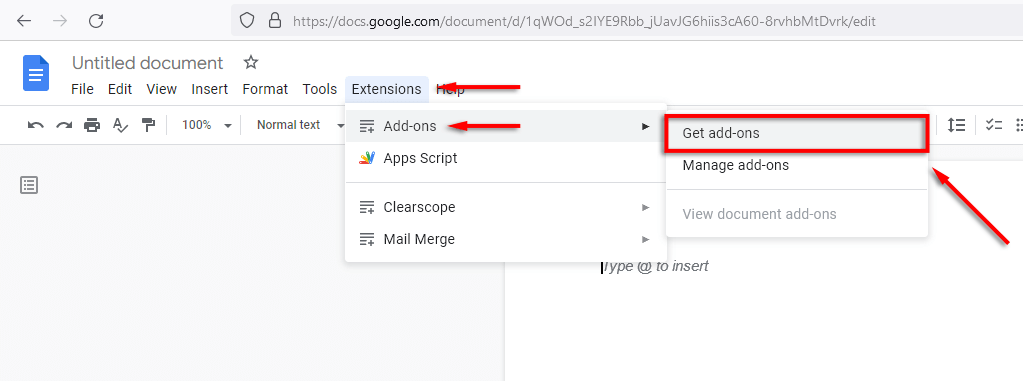

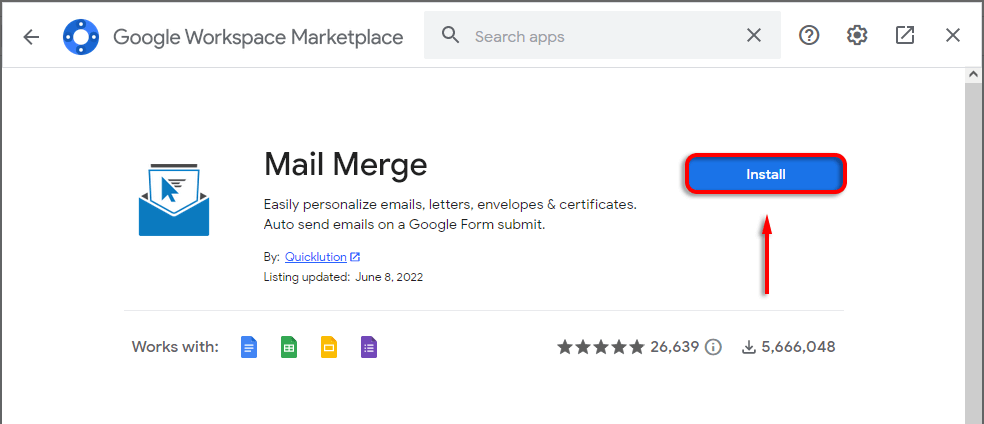
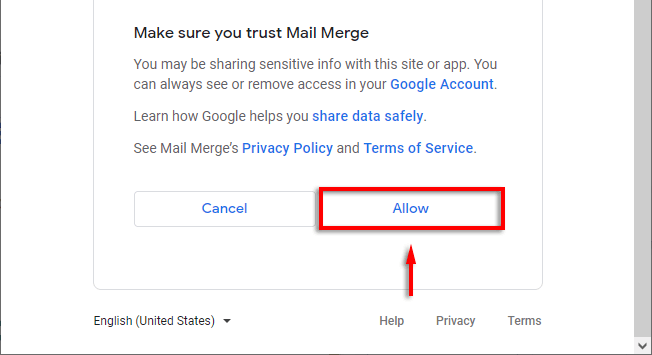
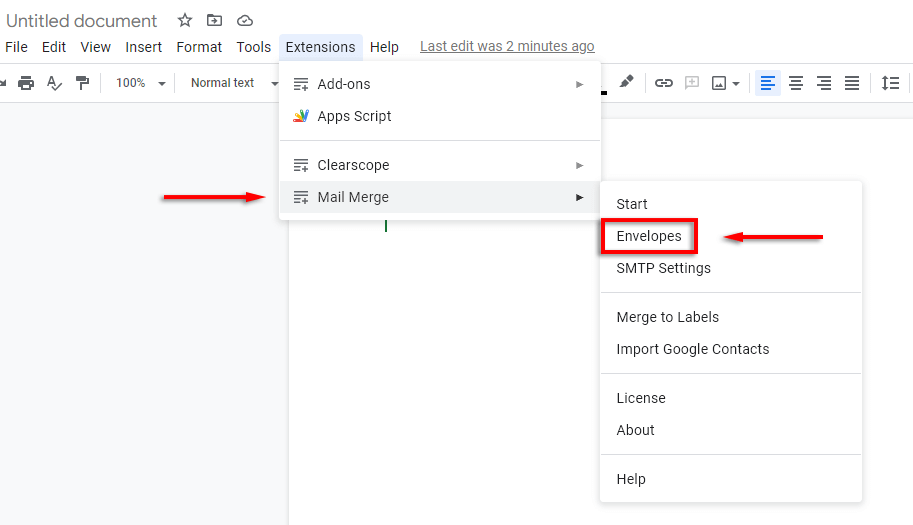
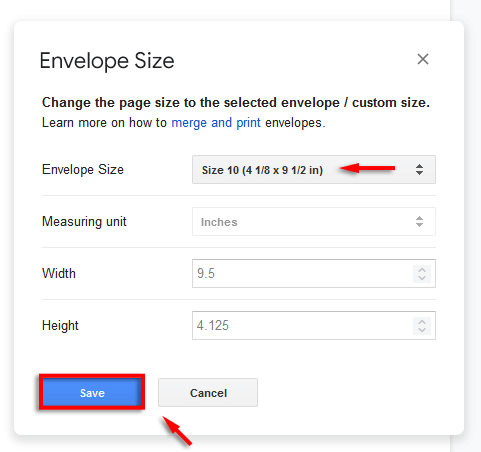
Uwaga:Jeśli nie możesz w ten sposób utworzyć szablonu koperty, wybierz opcję Plik>Ustawienia strony. Tutaj możesz ustawić Orientacjęi Rozmiar papieruprzed przejściem do następnego kroku.
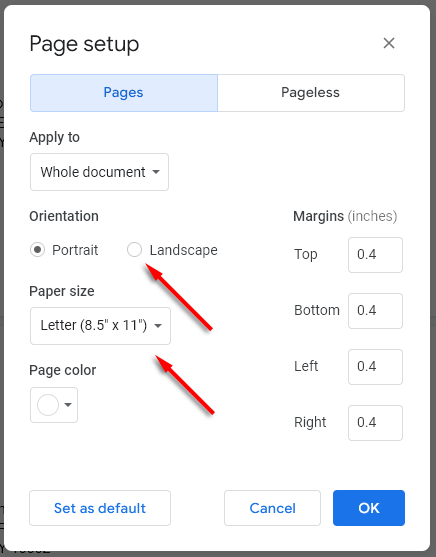
Krok 3: Dostosuj swoją kopertę
Następnym krokiem jest edycja dokumentu w celu dodania wymaganych pól, w tym adresu odbiorcy i adresu zwrotnego. Aby to zrobić, użyj Narzędzia do edycji Dokumentów Google tak jak w normalnym dokumencie. Na przykład:
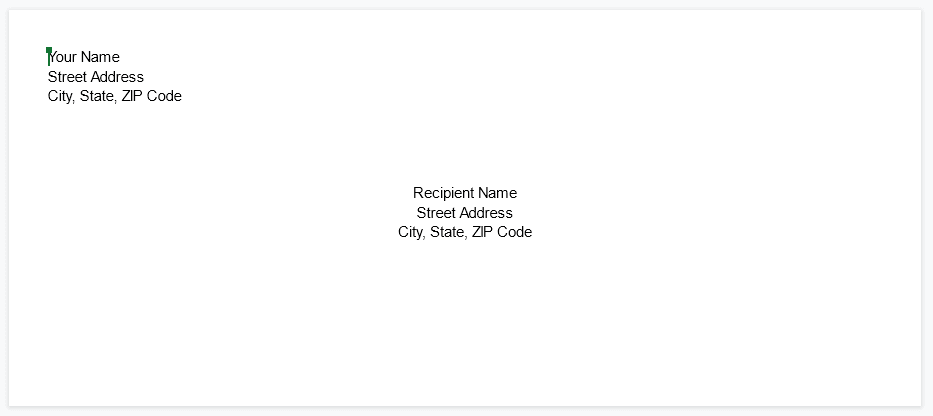
Uwaga:dodaj niestandardowe czcionki, kolory i elementy marki, aby spersonalizować kopertę.
Krok 4: Dodaj pola scalania
Jeśli drukujesz serię kopert z listy mailingowej, możesz dodać pola scalania, aby przyspieszyć proces, tworząc szablon koperty w Dokumentach Google (zamiast dodawania indywidualnych szczegółów do każdej koperty). Aby to zrobić:
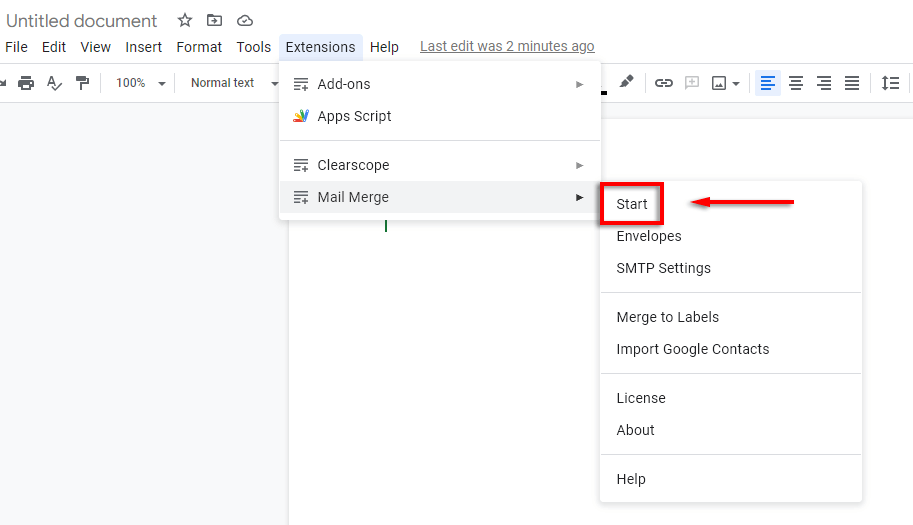
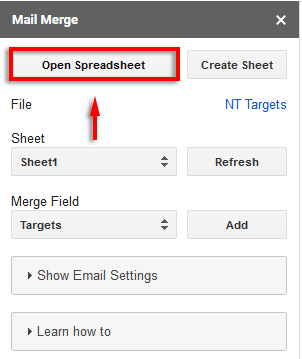
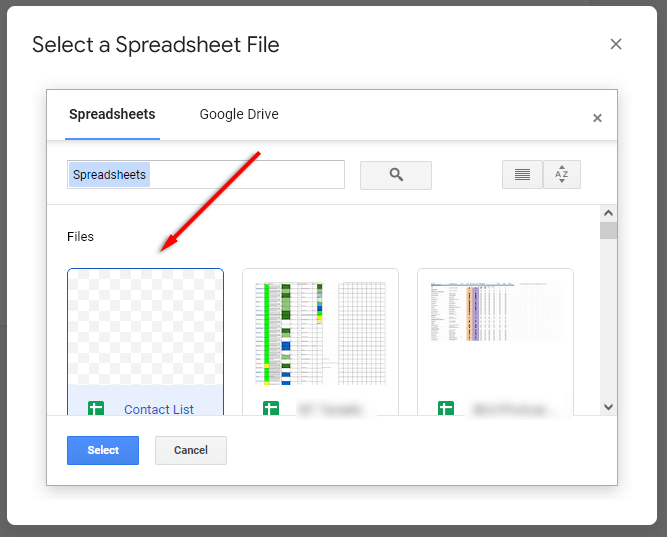
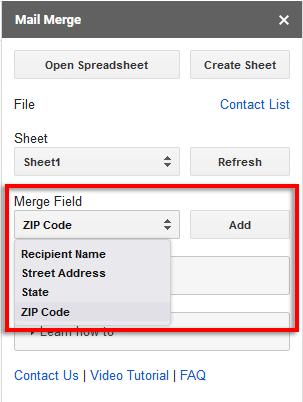
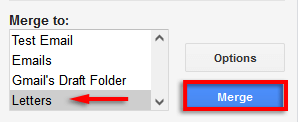
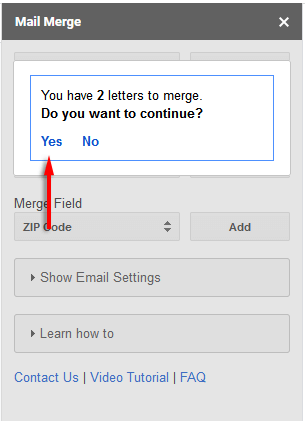
Krok 5: Otwórz nowy dokument i wydrukuj
Po zakończeniu procesu otwórz dokument w kopercie. Spowoduje to wyświetlenie listy wszystkich nowo utworzonych kopert. Sprawdź dokładnie, czy wszystko jest poprawnie sformatowane..
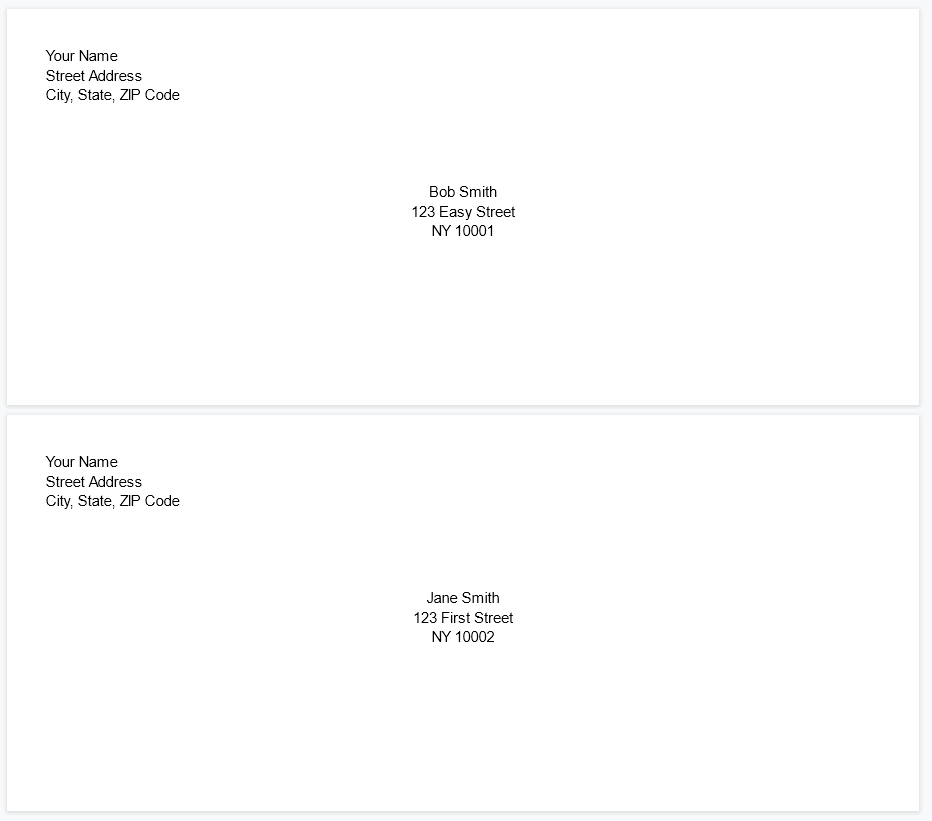
Jeśli tak, czas wydrukować:
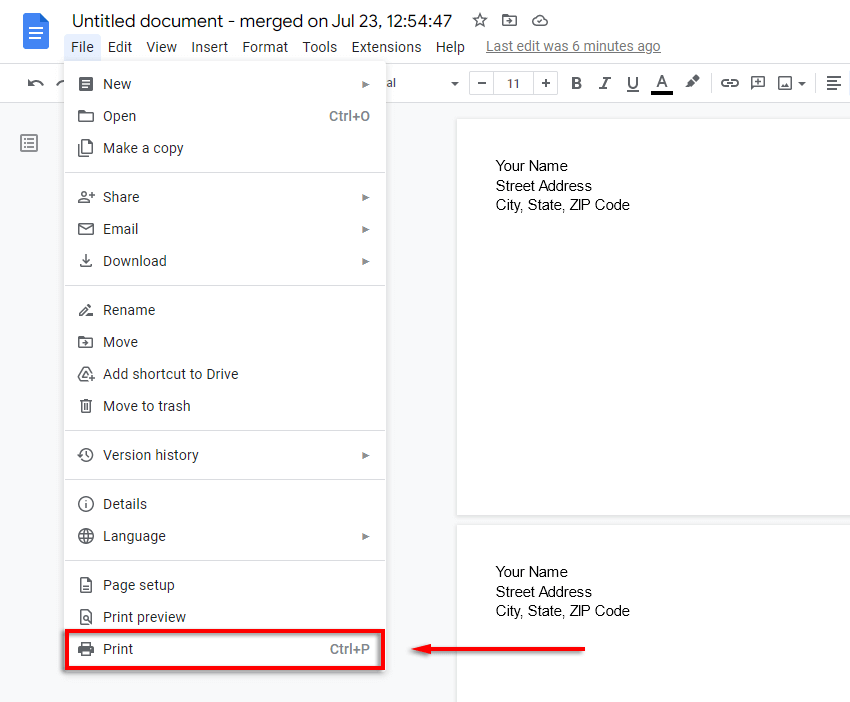
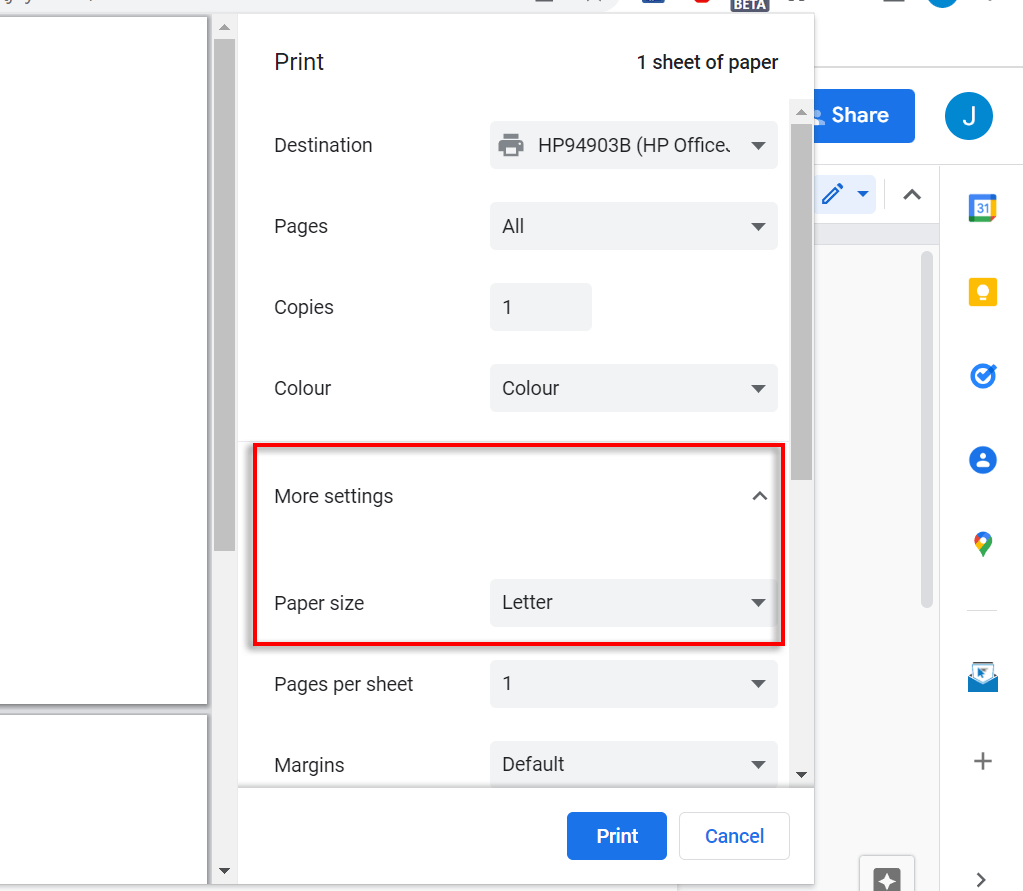
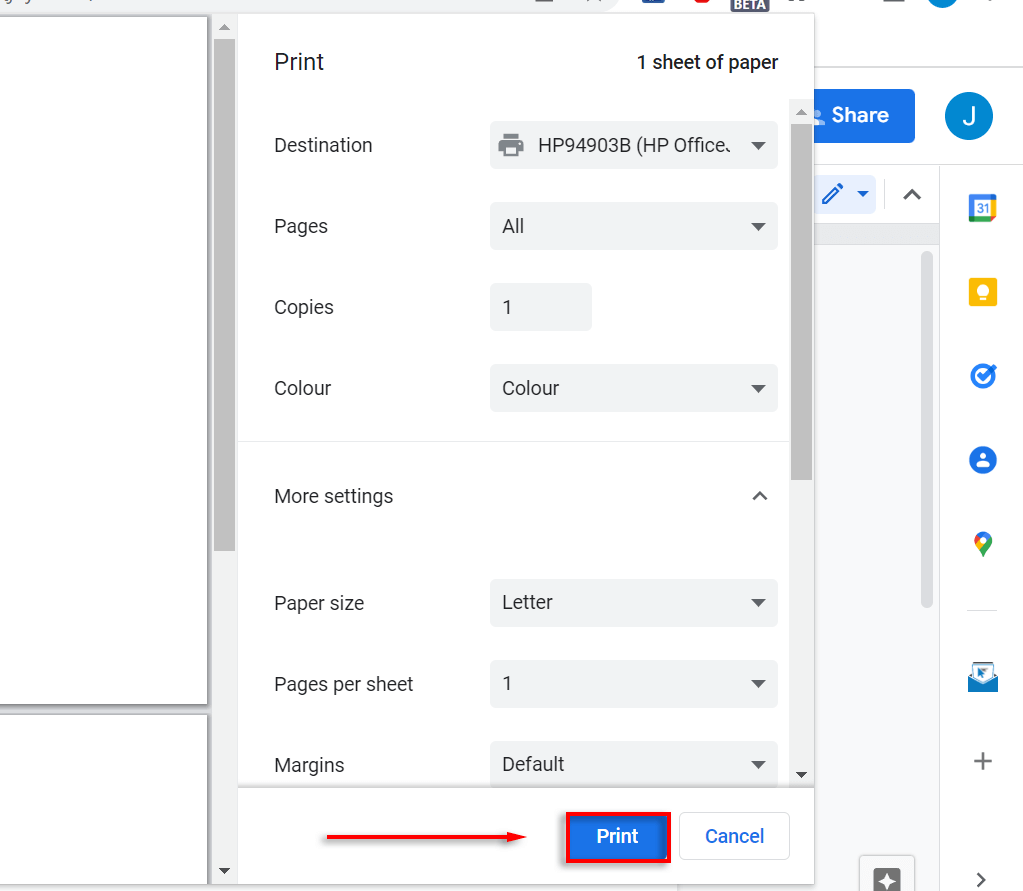
Wysyłanie poczty nigdy nie było łatwiejsze
Dzięki temu samouczkowi powinieneś być w stanie łatwo wydrukować dowolną liczbę kopert. Użyliśmy funkcji korespondencji seryjnej, ponieważ jest to jeden z najpopularniejszych i najbardziej znanych dodatków do Dokumentów Google. Jeśli jednak skorzystasz z bezpłatnego okresu próbnego i uznasz, że ceny są zbyt wysokie, dostępnych jest wiele bezpłatnych opcji.
.